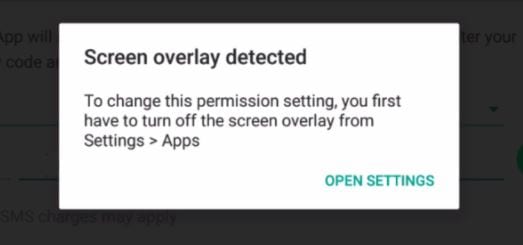
Incluso si nunca se ha topado con el error de superposición de pantalla, siempre es bueno saber cómo solucionarlo. Nunca sabes cuándo lo encontrarás. Es un error molesto que no desaparecerá por sí solo, por lo que tendrá que profundizar en la configuración de su dispositivo para manejarlo.
Verá este error cuando esté usando una aplicación flotante y luego comenzará a usar una aplicación que acaba de instalar. Esta aplicación recién instalada podría solicitar derechos de acceso y, cuando lo haga, recibirá el temido mensaje de error.
Cómo corregir el error de superposición de pantalla en Android
Una forma de corregir el error de superposición de la pantalla es ir primero a la configuración de su dispositivo y tocar Aplicaciones seguido de Administrador de aplicaciones. En la parte superior derecha de la pantalla, verá la opción "Más" que debe seleccionar.

Cuando aparezca la ventana emergente, elija la opción que dice "Aplicaciones que pueden aparecer en la parte superior". Deslice el dedo hacia abajo hasta que vea las aplicaciones que tienen este permiso y desactive algunas. Una aplicación que te recomendaría que apagaras es Messenger. Cada vez que recibo este error, a veces simplemente desactivándolo me deshago del error.
Una vez que haya apagado algunas aplicaciones, intente reiniciar la aplicación que le dio el error de superposición de pantalla. Si ha desactivado las aplicaciones que cree que son las culpables y aún recibe este error, tendrá que regresar y desactivar algunos más.
Utilice el modo seguro para corregir el error de superposición de pantalla
Si el método anterior no funcionó, parece que necesitarás pasar al Modo seguro. Dependiendo del dispositivo que tengas, dependerá de qué método de Modo seguro funcione, pero aquí hay uno que generalmente funciona en todos los dispositivos.
Presione el botón de encendido hasta que aparezcan las opciones. Mantenga presionada la opción Apagar y, luego de unos segundos, verá un mensaje para habilitar el Modo seguro. Pulse Aceptar y verá que ha ingresado con éxito al Modo seguro ya que indicará exactamente eso en la esquina inferior izquierda.
Ahora que estás en Modo seguro, ve a Configuración seguido de Aplicaciones. Toque la aplicación que cree que está causando el problema y seleccione los permisos. Habilite todos los permisos que la aplicación solicitaba anteriormente y luego reinicie su teléfono.
Si tiene un teléfono Android más antiguo que se ejecuta en Marshmallow, se encontrará con este problema con frecuencia. Pero, los teléfonos Android más nuevos rara vez sufren este problema, pero no se sorprenda si aparece algún día.
Aplicaciones para desinstalar
Hay aplicaciones que se sabe que causan problemas. Por ejemplo, te recomendaría que desinstales aplicaciones como DU Speed Booster, Clean Master, Go Speed y otras aplicaciones que pretenden acelerar o limpiar tu teléfono.
Deshabilitar operaciones con una sola mano para dispositivos Samsung

Si está utilizando un dispositivo Samsung, es posible que los métodos anteriores no solucionen el problema. Si ese es tu caso, deberás deshabilitar las operaciones con una sola mano. Vaya a Configuración y toque en Funciones avanzadas. Las operaciones con una sola mano serán la primera opción en la parte superior. Tócalo y desactiva las operaciones con una sola mano en la parte inferior.
Ahora, intente usar la aplicación que le dio el error de superposición de pantalla. Con suerte, el problema habrá desaparecido.
Conclusión
Desafortunadamente, este es un problema con el que los usuarios de Marshmallow tendrán que lidiar hasta que Samsung las arregle (si es que alguna vez lo hacen). Al menos hay formas de evitar este error para que al menos puedas deshacerte de él. ¿Cómo lidiar con este error? Comparte tus soluciones en los comentarios a continuación.

